Solucionar problemas de um gateway de dados de rede virtual
Solucionar problemas de um gateway de dados de rede virtual conectando-se a um ponto de extremidade SQL
Se você estiver usando um gateway de dados de rede virtual e um ponto de extremidade privado para se conectar a uma fonte de dados como SQL, poderá enfrentar conexões TCP quebradas esporádicas com a fonte de dados. As consultas podem falhar com mensagens de erro como operação inválida, a conexão é fechada, uma conexão existente foi fechada à força pelo host remoto ou ocorreu um erro no nível de transporte. Esta experiência é um problema conhecido e será corrigido para a nossa versão GA.
Solucionar problemas de uma rede de gateway de dados de rede virtual
Você pode solucionar problemas de sua rede de gateway de dados de rede virtual se estiver enfrentando problemas de conectividade de rede entre o gateway e as fontes de dados às quais ele precisa se conectar.
O que é solução de problemas de rede de gateway de dados de rede virtual?
As informações de solução de problemas incluem os seguintes dados:
Informações do adaptador Ethernet: fornece informações sobre as configurações de rede do gateway. Você pode usar essas informações para verificar se o Protocolo de Internet (IP) é esperado na sub-rede correta. Você também pode verificar se a configuração DNS (Sistema de Nomes de Domínio) está correta.
Resolução de nomes e conexão de rede de teste: fornece a capacidade de solucionar problemas de conectividade entre o contêiner e o ponto de extremidade usando o IP ou o nome de domínio e a porta. Se esse teste falhar, é provável que o contêiner não responda bem. Esse problema pode ocorrer quando o DNS não responde com um endereço ou quando a rede não está disponível. Se o teste de rede falhar, é provável que haja um problema com a atribuição da configuração IP da fonte de dados.
Como solucionar problemas da rede do gateway
Navegue até Centro de administração da Power Platform.
Selecione Gateways de dados de rede virtual.
Selecione o gateway que pretende resolver e, em seguida, selecione Resolução de problemas de rede no friso na parte superior da página.
[
![Imagem do centro de administração do Power Query com o item de menu Dados (visualização) aberto, um gateway selecionado e a seleção Solucionar problemas de rede enfatizada.] (mídia/solução de problemas-data-gateway/troubleshoot-network.png)](media/troubleshoot-data-gateway/troubleshoot-network.png#lightbox)
O gateway precisa estar ativo. Se o gateway for pausado automaticamente, ele será iniciado e pode levar até 2 minutos para que o gateway fique ativo.
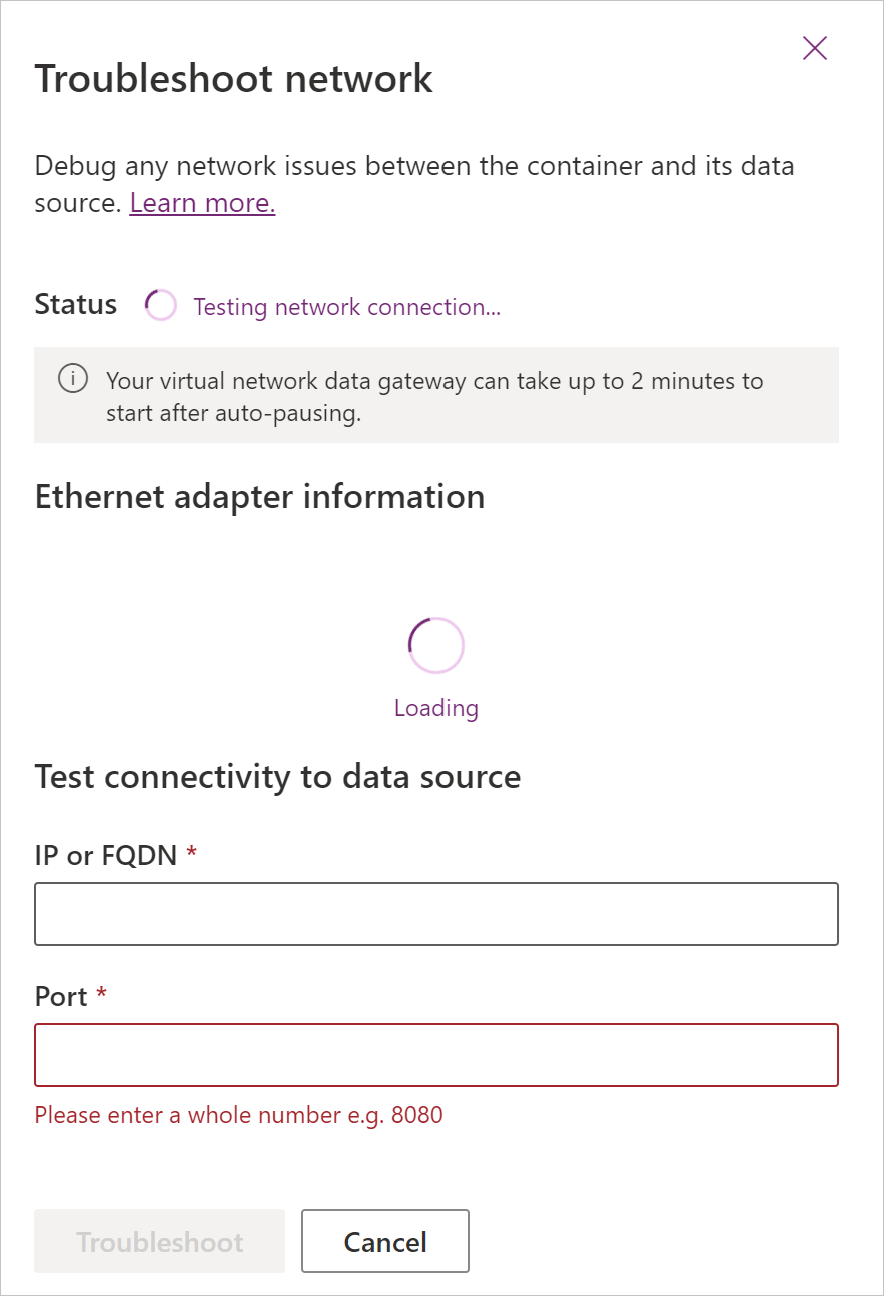
Nota
O painel de solução de problemas aciona automaticamente uma verificação de status. Se o status falhar, o botão de solução de problemas será desativado porque o gateway não está conectado. Atualizar o status limpará o estado do resultado da solução de problemas.
Se a verificação de status for bem-sucedida, você poderá visualizar as informações do adaptador ethernet, incluindo os servidores DNS, o endereço IPv4, a máscara de sub-rede e o gateway padrão.
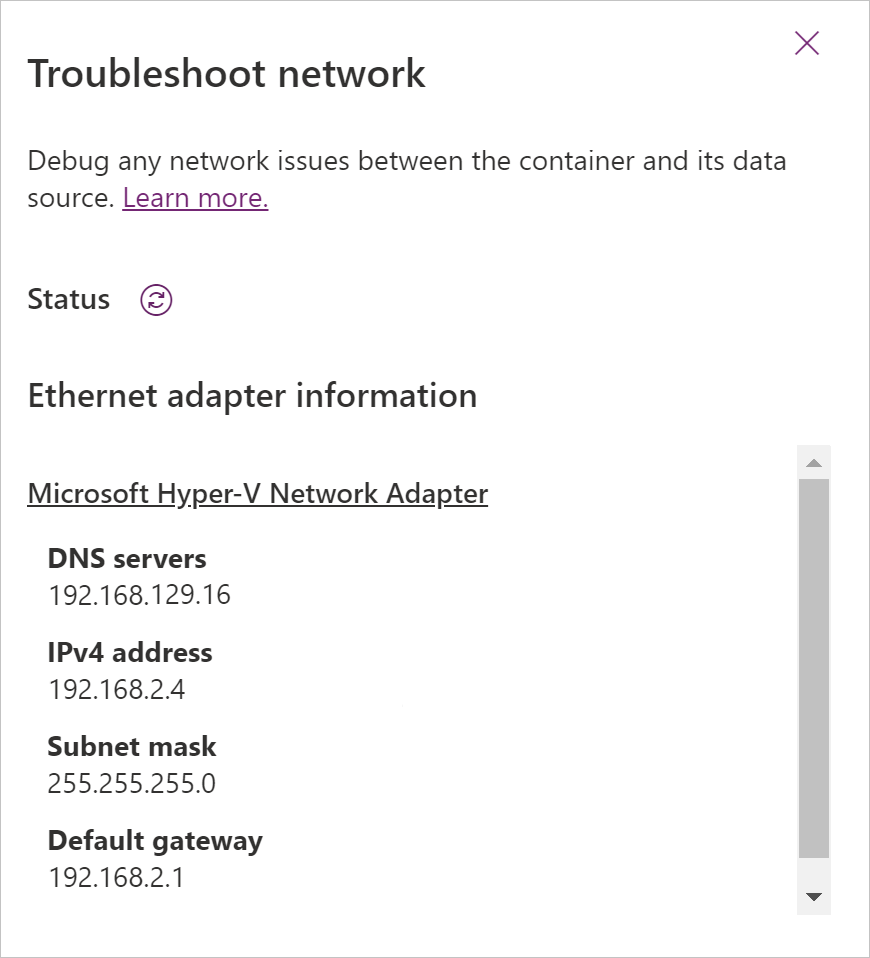
Para testar a configuração de IP, preencha o IP ou FQDN (Nome de Domínio Totalmente Qualificado) e o número da porta e selecione o botão de solução de problemas. A entrada da porta deve ser um número inteiro — decimais e cadeias de caracteres não são permitidos.
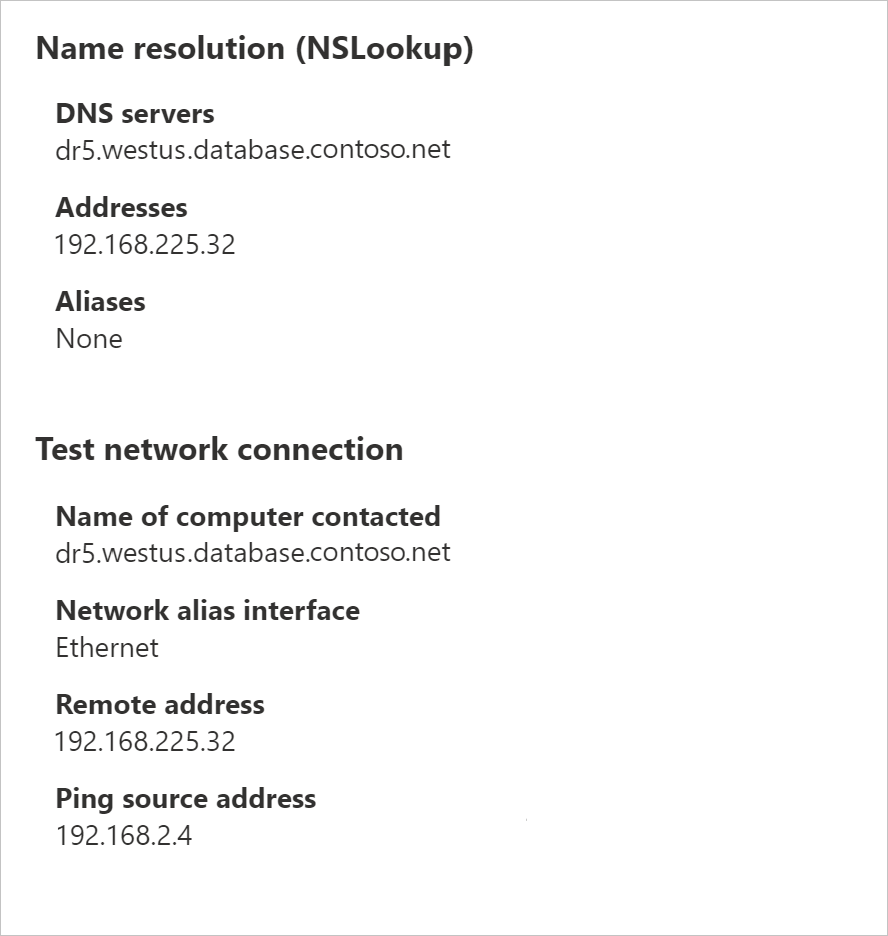
Nota
Se você receber uma Unable to retrieve <IPConfig/TestNetConnectinon/Host Network> information. mensagem, tente solucionar problemas novamente e verifique se você definiu o IP/FQDN e o número da porta corretos.
Comentários
Brevemente: Ao longo de 2024, vamos descontinuar progressivamente o GitHub Issues como mecanismo de feedback para conteúdos e substituí-lo por um novo sistema de feedback. Para obter mais informações, veja: https://aka.ms/ContentUserFeedback.
Submeter e ver comentários